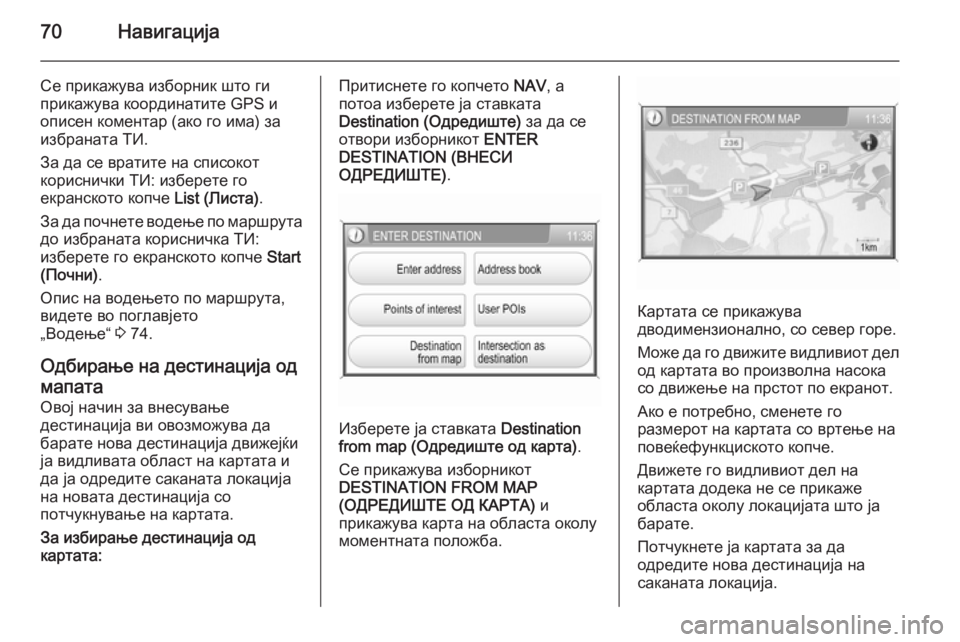Page 65 of 171

–ù–∞–≤–∏–≥–∞—Ü–∏—ò–∞65
‚ñÝCurrent Destination (–ú–æ–º–µ–Ω—Ç–Ω–æ
–æ–¥—Ä–µ–¥–∏—à—Ç–µ) : —ò–∞ –∑–∞—á—É–≤—É–≤–∞
–º–æ–º–µ–Ω—Ç–Ω–∞—Ç–∞ –¥–µ—Å—Ç–∏–Ω–∞—Ü–∏—ò–∞ –≤–æ
–∞–¥—Ä–µ—Å–∞—Ä–æ—Ç (–¥–æ—Å—Ç–∞–ø–Ω–æ –µ —Å–∞–º–æ –∞–∫–æ
–µ –∞–∫—Ç–∏–≤–Ω–æ –≤–æ–¥–µ—ö–µ—Ç–æ –ø–æ
–º–∞—Ä—à—Ä—É—Ç–∞).
–ó–∞ –¥–∞ –≥–∏ –∑–∞—á—É–≤–∞—Ç–µ –ø–æ–¥–∞—Ç–æ—Ü–∏—Ç–µ –∑–∞
–∞–¥—Ä–µ—Å–∞—Ç–∞: –≤–∏–¥–µ—Ç–µ –≥–æ –æ–ø–∏—Å–æ—Ç
–ø–æ–≥–æ—Ä–µ.
‚ñÝ Current Position (–ú–æ–º–µ–Ω—Ç–Ω–∞
–ø–æ–ª–æ–∂–±–∞) : —ò–∞ –∑–∞—á—É–≤—É–≤–∞
–º–æ–º–µ–Ω—Ç–Ω–∞—Ç–∞ –¥–µ—Å—Ç–∏–Ω–∞—Ü–∏—ò–∞ –≤–æ
–∞–¥—Ä–µ—Å–∞—Ä–æ—Ç.
–ó–∞ –¥–∞ –≥–∏ –∑–∞—á—É–≤–∞—Ç–µ –ø–æ–¥–∞—Ç–æ—Ü–∏—Ç–µ –∑–∞
–∞–¥—Ä–µ—Å–∞—Ç–∞: –≤–∏–¥–µ—Ç–µ –≥–æ –æ–ø–∏—Å–æ—Ç
–ø–æ–≥–æ—Ä–µ.–ò–∑–±–∏—Ä–∞—ö–µ –∞–¥—Ä–µ—Å–∏ (–¥–µ—Å—Ç–∏–Ω–∞—Ü–∏–∏) –∑–∞
–≤–æ–¥–µ—ö–µ –ø–æ –º–∞—Ä—à—Ä—É—Ç–∞,
–ø—Ä–µ–∏–º–µ–Ω—É–≤–∞—ö–µ –∏–ª–∏ –±—Ä–∏—à–µ—ö–µ
–∞–¥—Ä–µ—Å–∏
–ò–∑–±–µ—Ä–µ—Ç–µ —ò–∞ —Å–∞–∫–∞–Ω–∞—Ç–∞ —Å—Ç–∞–≤–∫–∞ –æ–¥
–∞–¥—Ä–µ—Å–∞—Ä–æ—Ç.
–°–µ –ø—Ä–∏–∫–∞–∂—É–≤–∞ –∏–∑–±–æ—Ä–Ω–∏–∫ —à—Ç–æ –≥–∏
–ø—Ä–∏–∫–∞–∂—É–≤–∞ –∏–Ω—Ñ–æ—Ä–º–∞—Ü–∏–∏—Ç–µ –∑–∞
–∞–¥—Ä–µ—Å–∞—Ç–∞ –æ–¥ –∏–∑–±—Ä–∞–Ω–∏–æ—Ç –∑–∞–ø–∏—Å –≤–æ
–∞–¥—Ä–µ—Å–∞—Ä–æ—Ç.
–î–æ—Å—Ç–∞–ø–Ω–∏ —Å–µ —Å–ª–µ–¥–Ω–∏—Ç–µ –æ–ø—Ü–∏–∏ –Ω–∞
–∏–∑–±–æ—Ä–Ω–∏–∫–æ—Ç:
‚ñÝ Rename (–ü—Ä–µ–∏–º–µ–Ω—É–≤–∞—ò) :
–ø—Ä–∏–∫–∞–∂—É–≤–∞ –∏–∑–±–æ—Ä–Ω–∏–∫ —Å–æ —Ç–∞—Å—Ç–∞—Ç—É—Ä–∞ –∑–∞ –≤–Ω–µ—Å—É–≤–∞—ö–µ –∏–º–µ.
Page 66 of 171

66–ù–∞–≤–∏–≥–∞—Ü–∏—ò–∞
–í–Ω–µ—Å–µ—Ç–µ –Ω–æ–≤–æ –∏–º–µ –∑–∞ –∑–∞–ø–∏—Å–æ—Ç –≤–æ
–∞–¥—Ä–µ—Å–∞—Ä–æ—Ç –∏ –∏–∑–±–µ—Ä–µ—Ç–µ –≥–æ
–µ–∫—Ä–∞–Ω—Å–∫–æ—Ç–æ –∫–æ–ø—á–µ OK –∑–∞ –¥–∞ –≥–æ
–ø–æ—Ç–≤—Ä–¥–∏—Ç–µ –Ω–æ–≤–æ—Ç–æ –∏–º–µ.
‚ñÝ Del. all (–ò–∑–±—Ä–∏—à–∏ —Å√®) : –≥–∏ –±—Ä–∏—à–µ
—Å–∏—Ç–µ –∑–∞–ø–∏—Å–∏ –æ–¥ –∞–¥—Ä–µ—Å–∞—Ä–æ—Ç.
‚ñÝ Delete (–ò–∑–±—Ä–∏—à–∏) : –≥–æ –±—Ä–∏—à–µ
–∏–∑–±—Ä–∞–Ω–∏–æ—Ç –∑–∞–ø–∏—Å –æ–¥ –∞–¥—Ä–µ—Å–∞—Ä–æ—Ç.
‚ñÝ OK : —ò–∞ –æ–¥—Ä–µ–¥—É–≤–∞ –ø—Ä–∏–∫–∞–∂–∞–Ω–∞—Ç–∞
–∞–¥—Ä–µ—Å–∞ –∏–ª–∏ –∫–æ–æ—Ä–¥–∏–Ω–∞—Ç–∏—Ç–µ GPS
–∫–∞–∫–æ –Ω–æ–≤–∞ –¥–µ—Å—Ç–∏–Ω–∞—Ü–∏—ò–∞ –∏ –ø–æ—á–Ω—É–≤–∞
–≤–æ–¥–µ—ö–µ –ø–æ –º–∞—Ä—à—Ä—É—Ç–∞ –∑–∞ —Ç–∞–∞
–¥–µ—Å—Ç–∏–Ω–∞—Ü–∏—ò–∞.
–û–ø–∏—Å –Ω–∞ –≤–æ–¥–µ—ö–µ—Ç–æ –ø–æ –º–∞—Ä—à—Ä—É—Ç–∞,
–≤–∏–¥–µ—Ç–µ –≤–æ –ø–æ–≥–ª–∞–≤—ò–µ—Ç–æ
„Водење“ 3 74.
–û–¥–±–∏—Ä–∞—ö–µ —Ç–æ—á–∫–∞ –æ–¥ –∏–Ω—Ç–µ—Ä–µ—Å
–¢–æ—á–∫–∞ –æ–¥ –∏–Ω—Ç–µ—Ä–µ—Å (–¢–ò) –µ –ø–æ—Å–µ–±–Ω–∞
–ª–æ–∫–∞—Ü–∏—ò–∞ —à—Ç–æ –º–æ–∂–µ –¥–∞ –±–∏–¥–µ
–∏–Ω—Ç–µ—Ä–µ—Å–Ω–∞, –∫–∞–∫–æ –±–µ–Ω–∑–∏–Ω—Å–∫–∞ –ø—É–º–ø–∞,
–ø–∞—Ä–∫–∏–Ω–≥ –∏–ª–∏ —Ä–µ—Å—Ç–æ—Ä–∞–Ω.
–í–æ –ò–Ω—Ñ–æ–∑–∞–±–∞–≤–Ω–∏–æ—Ç —Å–∏—Å—Ç–µ–º, –¢–ò —Å–µ
–¥–µ—Ñ–∏–Ω–∏—Ä–∞ —Å–æ –∫–æ–æ—Ä–¥–∏–Ω–∞—Ç–∏—Ç–µ GPS
( –≤—Ä–µ–¥–Ω–æ—Å—Ç–∏ –∑–∞ –≥–µ–æ–≥—Ä–∞—Ñ—Å–∫–∞ –¥–æ–ª–∂–∏–Ω–∞
–∏ —à–∏—Ä–∏–Ω–∞) –∏ –∏–º–µ.
–ü–æ–¥–∞—Ç–æ—Ü–∏—Ç–µ –∑–∞—á—É–≤–∞–Ω–∏ –Ω–∞ SD-
–∫–∞—Ä—Ç–∏—á–∫–∞—Ç–∞ –Ω–∞ –∫–∞—Ä—Ç–∞—Ç–∞ —Å–æ–¥—Ä–∂–∞—Ç
–≥–æ–ª–µ–º –±—Ä–æ—ò –ø—Ä–µ—Ç—Ö–æ–¥–Ω–æ –æ–ø—Ä–µ–¥–µ–ª–µ–Ω–∏
–¢–ò —à—Ç–æ —Å–µ –æ–∑–Ω–∞—á–µ–Ω–∏ —Å–æ —Å–æ–æ–¥–≤–µ—Ç–Ω–∏
—Å–∏–º–±–æ–ª–∏ –Ω–∞ –µ–∫—Ä–∞–Ω–æ—Ç –Ω–∞ –º–∞–ø–∞—Ç–∞.
–ú–æ–∂–µ –¥–∞ –≥–∏ –∏–∑–±–∏—Ä–∞—Ç–µ —Ç–∏–µ –¢–ò –∫–∞–∫–æ
–¥–µ—Å—Ç–∏–Ω–∞—Ü–∏–∏ –∑–∞ –≤–æ–¥–µ—ö–µ –ø–æ
–º–∞—Ä—à—Ä—É—Ç–∞.
–ó–∞ –¥–∞ –∏–∑–±–µ—Ä–µ—Ç–µ —Ç–æ—á–∫–∞ –æ–¥ –∏–Ω—Ç–µ—Ä–µ—Å:
–ü—Ä–∏—Ç–∏—Å–Ω–µ—Ç–µ –≥–æ –∫–æ–ø—á–µ—Ç–æ NAV, –∞
–ø–æ—Ç–æ–∞ –∏–∑–±–µ—Ä–µ—Ç–µ —ò–∞ —Å—Ç–∞–≤–∫–∞—Ç–∞
Destination (–û–¥—Ä–µ–¥–∏—à—Ç–µ) –∑–∞ –¥–∞ —Å–µ
–æ—Ç–≤–æ—Ä–∏ –∏–∑–±–æ—Ä–Ω–∏–∫–æ—Ç ENTER
DESTINATION (–í–ù–ï–°–ò
–û–î–Ý–ï–î–ò–®–¢–ï) .
–ò–∑–±–µ—Ä–µ—Ç–µ —ò–∞ —Å—Ç–∞–≤–∫–∞—Ç–∞ Points of
interest (–ò–Ω—Ç–µ—Ä–µ—Å–Ω–∏ —Ç–æ—á–∫–∏) .
–°–µ –ø—Ä–∏–∫–∞–∂—É–≤–∞ –∏–∑–±–æ—Ä–Ω–∏–∫–æ—Ç POINTS
OF INTEREST (–ò–ù–¢–ï–Ý–ï–°–ù–ò –¢–û–ß–ö–ò) .
Page 67 of 171

–ù–∞–≤–∏–≥–∞—Ü–∏—ò–∞67
–î–æ—Å—Ç–∞–ø–Ω–∏ —Å–µ —Å–ª–µ–¥–Ω–∏—Ç–µ –æ–ø—Ü–∏–∏ –Ω–∞
–∏–∑–±–æ—Ä–Ω–∏–∫–æ—Ç:
‚ñÝ Restaurants nearby (–Ý–µ—Å—Ç–æ—Ä–∞–Ω–∏ –≤–æ
–±–ª–∏–∑–∏–Ω–∞) : –ø—Ä–∏–∫–∞–∂—É–≤–∞ —Å–ø–∏—Å–æ–∫
—Ä–µ—Å—Ç–æ—Ä–∞–Ω–∏ –±–ª–∏—Å–∫—É –¥–æ –º–æ–º–µ–Ω—Ç–Ω–∞—Ç–∞ –ª–æ–∫–∞—Ü–∏—ò–∞.–°–µ–∫–æ—ò –∑–∞–ø–∏—Å –æ–¥ —Å–ø–∏—Å–æ–∫–æ—Ç —ò–∞
–ø–æ–∫–∞–∂—É–≤–∞ –æ–¥–¥–∞–ª–µ—á–µ–Ω–æ—Å—Ç–∞ –≤–æ
–ø—Ä–∞–≤–∞ –ª–∏–Ω–∏—ò–∞ –∏ –ø—Ä–∏–±–ª–∏–∂–Ω–∞—Ç–∞
–Ω–∞—Å–æ–∫–∞ –¥–æ –æ–¥–Ω–æ—Å–Ω–∏–æ—Ç —Ä–µ—Å—Ç–æ—Ä–∞–Ω.
–ò–∑–±–µ—Ä–µ—Ç–µ –∑–∞–ø–∏—Å –æ–¥ —Å–ø–∏—Å–æ–∫–æ—Ç –∑–∞ –¥–∞
—Å–µ –ø—Ä–∏–∫–∞–∂–µ –∏–∑–±–æ—Ä–Ω–∏–∫ —Å–æ –¥–µ—Ç–∞–ª–Ω–∏
–∏–Ω—Ñ–æ—Ä–º–∞—Ü–∏–∏ –∑–∞ –æ–¥–Ω–æ—Å–Ω–∏–æ—Ç
—Ä–µ—Å—Ç–æ—Ä–∞–Ω.–ó–∞ –¥–∞ —Å–µ –≤—Ä–∞—Ç–∏—Ç–µ –Ω–∞ —Å–ø–∏—Å–æ–∫–æ—Ç
—Ä–µ—Å—Ç–æ—Ä–∞–Ω–∏: –∏–∑–±–µ—Ä–µ—Ç–µ –≥–æ
–µ–∫—Ä–∞–Ω—Å–∫–æ—Ç–æ –∫–æ–ø—á–µ List (–õ–∏—Å—Ç–∞).
–ó–∞ –¥–∞ –ø–æ—á–Ω–µ—Ç–µ –≤–æ–¥–µ—ö–µ –ø–æ
–º–∞—Ä—à—Ä—É—Ç–∞ –¥–æ –∏–∑–±—Ä–∞–Ω–∏–æ—Ç
—Ä–µ—Å—Ç–æ—Ä–∞–Ω: –∏–∑–±–µ—Ä–µ—Ç–µ –≥–æ
–µ–∫—Ä–∞–Ω—Å–∫–æ—Ç–æ –∫–æ–ø—á–µ Start (–ü–æ—á–Ω–∏).
–û–ø–∏—Å –Ω–∞ –≤–æ–¥–µ—ö–µ—Ç–æ –ø–æ –º–∞—Ä—à—Ä—É—Ç–∞,
–≤–∏–¥–µ—Ç–µ –≤–æ –ø–æ–≥–ª–∞–≤—ò–µ—Ç–æ
„Водење“ 3 74.
‚ñÝ Parking nearby (–ü–∞—Ä–∫–∏–Ω–≥ –≤–æ
–±–ª–∏–∑–∏–Ω–∞) : –ø—Ä–∏–∫–∞–∂—É–≤–∞ —Å–ø–∏—Å–æ–∫
–ø–∞—Ä–∫–∏–Ω–∑–∏ –±–ª–∏—Å–∫—É –¥–æ –º–æ–º–µ–Ω—Ç–Ω–∞—Ç–∞
–ª–æ–∫–∞—Ü–∏—ò–∞.
–û–ø–µ—Ä–∞—Ç–∏–≤–Ω–∏ —á–µ–∫–æ—Ä–∏ –∑–∞ –ø–æ—á–µ—Ç–æ–∫ –Ω–∞ –≤–æ–¥–µ—ö–µ—Ç–æ –ø–æ –º–∞—Ä—à—Ä—É—Ç–∞ –¥–æ
Page 68 of 171

68–ù–∞–≤–∏–≥–∞—Ü–∏—ò–∞
–æ–¥—Ä–µ–¥–µ–Ω –ø–∞—Ä–∫–∏–Ω–≥, –≤–∏–¥–µ—Ç–µ –≥–∏
—É–ø–∞—Ç—Å—Ç–≤–∞—Ç–∞ –∑–∞ Restaurants nearby
(–Ý–µ—Å—Ç–æ—Ä–∞–Ω–∏ –≤–æ –±–ª–∏–∑–∏–Ω–∞) –ø–æ–≥–æ—Ä–µ.
‚ñÝ Petrol stations nearby (–ë–µ–Ω–∑–∏–Ω—Å–∫–∏
–ø—É–º–ø–∏ –≤–æ –±–ª–∏–∑–∏–Ω–∞) : –ø—Ä–∏–∫–∞–∂—É–≤–∞
—Å–ø–∏—Å–æ–∫ –±–µ–Ω–∑–∏–Ω—Å–∫–∏ –ø—É–º–ø–∏ –±–ª–∏—Å–∫—É –¥–æ –º–æ–º–µ–Ω—Ç–Ω–∞—Ç–∞ –ª–æ–∫–∞—Ü–∏—ò–∞.
–û–ø–µ—Ä–∞—Ç–∏–≤–Ω–∏ —á–µ–∫–æ—Ä–∏ –∑–∞ –ø–æ—á–µ—Ç–æ–∫ –Ω–∞ –≤–æ–¥–µ—ö–µ—Ç–æ –ø–æ –º–∞—Ä—à—Ä—É—Ç–∞ –¥–æ
–æ–¥—Ä–µ–¥–µ–Ω–∞ –±–µ–Ω–∑–∏–Ω—Å–∫–∞ –ø—É–º–ø–∞,
–≤–∏–¥–µ—Ç–µ –≥–∏ —É–ø–∞—Ç—Å—Ç–≤–∞—Ç–∞ –∑–∞
Restaurants nearby (–Ý–µ—Å—Ç–æ—Ä–∞–Ω–∏ –≤–æ
–±–ª–∏–∑–∏–Ω–∞) –ø–æ–≥–æ—Ä–µ.
‚ñÝ Search near here (–ë–∞—Ä–∞—ò –±–ª–∏—Å–∫—É –¥–æ
–æ–≤–¥–µ) : –æ–≤–æ–∑–º–æ–∂—É–≤–∞ –ø—Ä–∏—Å—Ç–∞–ø –¥–æ
—Å–∏—Ç–µ –¢–ò –±–ª–∏–∑—É –¥–æ –º–æ–º–µ–Ω—Ç–Ω–∞—Ç–∞
–ª–æ–∫–∞—Ü–∏—ò–∞.
–°–µ –ø—Ä–∏–∫–∞–∂—É–≤–∞ –ø–æ—Ä–∞–∫–∞ –æ—Ç–∫–∞–∫–æ —ú–µ —Å–µ
–∏–∑–±–µ—Ä–µ —Å—Ç–∞–≤–∫–∞—Ç–∞.
–ó–∞ –¥–∞ –Ω–∞—ò–¥–µ—Ç–µ –æ–¥—Ä–µ–¥–µ–Ω–∞ –¢–ò, –º–æ–∂–µ –¥–∞ –ø—Ä–µ–±–∞—Ä—É–≤–∞—Ç–µ –ø–æ Category
(–ö–∞—Ç–µ–≥–æ—Ä–∏—ò–∞) –∏–ª–∏ –ø–æ Name (–ò–º–µ) .
–ò–∑–±–µ—Ä–µ—Ç–µ —ò–∞ —Å–∞–∫–∞–Ω–∞—Ç–∞ –æ–ø—Ü–∏—ò–∞ –∑–∞
–ø—Ä–µ–±–∞—Ä—É–≤–∞—ö–µ (–µ–∫—Ä–∞–Ω—Å–∫–æ –∫–æ–ø—á–µ)
–æ–¥ –ø–æ—Ä–∞–∫–∞—Ç–∞.
–ü—Ä–µ–±–∞—Ä—É–≤–∞—ö–µ –ø–æ –∫–∞—Ç–µ–≥–æ—Ä–∏—ò–∞:–û—Ç–∫–∞–∫–æ —ú–µ –≥–æ –∏–∑–±–µ—Ä–µ—Ç–µ –µ–∫—Ä–∞–Ω—Å–∫–æ—Ç–æ
–∫–æ–ø—á–µ Category (–ö–∞—Ç–µ–≥–æ—Ä–∏—ò–∞) –æ–¥
–ø–æ—Ä–∞–∫–∞—Ç–∞, —Å–µ –ø—Ä–∏–∫–∞–∂—É–≤–∞ —Å–ø–∏—Å–æ–∫
–∫–∞—Ç–µ–≥–æ—Ä–∏–∏ –Ω–∞ –¢–ò.
–ò–∑–±–µ—Ä–µ—Ç–µ —ò–∞ —Å–∞–∫–∞–Ω–∞—Ç–∞ –∫–∞—Ç–µ–≥–æ—Ä–∏—ò–∞.
–ó–∞–≤–∏—Å–Ω–æ –æ–¥ –∏–∑–±—Ä–∞–Ω–∞—Ç–∞
–∫–∞—Ç–µ–≥–æ—Ä–∏—ò–∞, –º–æ–∂–µ –¥–∞ —Å–µ –ø—Ä–∏–∫–∞–∂–µ
—Å–ø–∏—Å–æ–∫ –ø–æ–≤—Ä–∑–∞–Ω–∏ –ø–æ—Ç–∫–∞—Ç–µ–≥–æ—Ä–∏–∏ –∑–∞
–¥–∞ —Å–µ –ø—Ä–æ—á–∏—Å—Ç–∏ –±–∞—Ä–∞—ö–µ—Ç–æ –¢–ò.
–í–æ —Ç–æ—ò —Å–ª—É—á–∞—ò, –∏–∑–±–µ—Ä–µ—Ç–µ —ò–∞
—Å–∞–∫–∞–Ω–∞—Ç–∞ –ø–æ—Ç–∫–∞—Ç–µ–≥–æ—Ä–∏—ò–∞.
–ö–æ–Ω–µ—á–Ω–æ, —ú–µ —Å–µ –ø—Ä–∏–∫–∞–∂–µ —Å–ø–∏—Å–æ–∫
–¢–ò —Å–ø–æ—Ä–µ–¥ –∫–∞—Ç–µ–≥–æ—Ä–∏—ò–∞—Ç–∞.
–û–ø–µ—Ä–∞—Ç–∏–≤–Ω–∏ —á–µ–∫–æ—Ä–∏ –∑–∞ –ø–æ—á–µ—Ç–æ–∫ –Ω–∞ –≤–æ–¥–µ—ö–µ—Ç–æ –ø–æ –º–∞—Ä—à—Ä—É—Ç–∞ –¥–æ
–æ–¥—Ä–µ–¥–µ–Ω–∞ –¢–ò, –≤–∏–¥–µ—Ç–µ –≥–∏
—É–ø–∞—Ç—Å—Ç–≤–∞—Ç–∞ –∑–∞ Restaurants nearby
(–Ý–µ—Å—Ç–æ—Ä–∞–Ω–∏ –≤–æ –±–ª–∏–∑–∏–Ω–∞) –ø–æ–≥–æ—Ä–µ.
–ü—Ä–µ–±–∞—Ä—É–≤–∞—ö–µ –ø–æ –∏–º–µ:
–û—Ç–∫–∞–∫–æ —ú–µ –≥–æ –∏–∑–±–µ—Ä–µ—Ç–µ –µ–∫—Ä–∞–Ω—Å–∫–æ—Ç–æ
–∫–æ–ø—á–µ Name (–ò–º–µ) –æ–¥ –ø–æ—Ä–∞–∫–∞—Ç–∞,
—Å–µ –ø—Ä–∏–∫–∞–∂—É–≤–∞ –∏–∑–±–æ—Ä–Ω–∏–∫ —Å–æ
—Ç–∞—Å—Ç–∞—Ç—É—Ä–∞ –∑–∞ –±–∞—Ä–∞—ö–µ –¢–ò.
–í–Ω–µ—Å–µ—Ç–µ –∏–º–µ –Ω–∞ –¢–ò, –∏–ª–∏ –¥–µ–ª –æ–¥
–∏–º–µ—Ç–æ, –∞ –ø–æ—Ç–æ–∞ –∏–∑–±–µ—Ä–µ—Ç–µ –≥–æ
–µ–∫—Ä–∞–Ω—Å–∫–æ—Ç–æ –∫–æ–ø—á–µ List (–õ–∏—Å—Ç–∞) –∑–∞
–¥–∞ –ø–æ—á–Ω–µ—Ç–µ –¥–∞ —ò–∞ –±–∞—Ä–∞—Ç–µ —Ç–∞–∞ –¢–ò,
–∏–ª–∏ —Å–æ–æ–¥–≤–µ—Ç–Ω–æ, —Å–∏—Ç–µ –¢–ò —á–∏–∏
–∏–º–∏—ö–∞ —ò–∞ —Å–æ–¥—Ä–∂–∞—Ç –≤–Ω–µ—Å–µ–Ω–∞—Ç–∞
–∫–æ–º–±–∏–Ω–∞—Ü–∏—ò–∞ –±—É–∫–≤–∏.
–ó–∞–±–µ–ª–µ—à–∫–∞
–ê–∫–æ –Ω–µ –≤–Ω–µ—Å–µ—Ç–µ –Ω–∏–µ–¥–Ω–∞ –±—É–∫–≤–∞ –∏
–ø–æ—á–Ω–µ—Ç–µ –ø—Ä–µ–±–∞—Ä—É–≤–∞—ö–µ –¢–ò,
—Å–∏—Å—Ç–µ–º–æ—Ç —ú–µ –≥–∏ –±–∞—Ä–∞ —Å–∏—Ç–µ –¢–ò –≤–æ
–±–ª–∏–∑–∏–Ω–∞ –Ω–∞ –º–æ–º–µ–Ω—Ç–Ω–∞—Ç–∞ –ø–æ–ª–æ–∂–±–∞.
–î–æ–¥–µ–∫–∞ —Å–µ –≤—Ä—à–∏ –ø—Ä–µ–±–∞—Ä—É–≤–∞—ö–µ—Ç–æ,
—Å–µ –ø—Ä–∏–∫–∞–∂—É–≤–∞ –ø–æ—Ä–∞–∫–∞ –≤–æ –∫–æ–ª–∫–∞–≤
—Ä–∞–¥–∏—É—Å –æ–∫–æ–ª—É –º–æ–º–µ–Ω—Ç–Ω–∞—Ç–∞
–ø–æ–ª–æ–∂–±–∞ —Å–∏—Å—Ç–µ–º–æ—Ç –±–∞—Ä–∞ –¢–ò.
Page 69 of 171

–ù–∞–≤–∏–≥–∞—Ü–∏—ò–∞69
–ú–æ–∂–µ –¥–∞ –≥–æ –ø—Ä–µ–∫–∏–Ω–µ—Ç–µ
–ø—Ä–µ–±–∞—Ä—É–≤–∞—ö–µ—Ç–æ –∫–æ–≥–∞ —Å–∞–∫–∞—Ç–µ —Å–æ
–∏–∑–±–∏—Ä–∞—ö–µ –Ω–∞ –µ–∫—Ä–∞–Ω—Å–∫–æ—Ç–æ –∫–æ–ø—á–µ
Stop (–°—Ç–æ–ø) –≤–æ –ø–æ—Ä–∞–∫–∞—Ç–∞, –∏–ª–∏
–º–æ–∂–µ –¥–∞ –ø–æ—á–µ–∫–∞—Ç–µ –¥–æ–¥–µ–∫–∞ –Ω–µ —Å–µ –ø—Ä–∏–∫–∞–∂–µ —Å–ø–∏—Å–æ–∫ —Å–æ —Å–∏—Ç–µ –Ω–∞—ò–¥–µ–Ω–∏
–¢–ò.
–û–ø–µ—Ä–∞—Ç–∏–≤–Ω–∏ —á–µ–∫–æ—Ä–∏ –∑–∞ –ø–æ—á–µ—Ç–æ–∫ –Ω–∞ –≤–æ–¥–µ—ö–µ—Ç–æ –ø–æ –º–∞—Ä—à—Ä—É—Ç–∞ –¥–æ
–æ–¥—Ä–µ–¥–µ–Ω–∞ –¢–ò, –≤–∏–¥–µ—Ç–µ –≥–∏
—É–ø–∞—Ç—Å—Ç–≤–∞—Ç–∞ –∑–∞ Restaurants nearby
(–Ý–µ—Å—Ç–æ—Ä–∞–Ω–∏ –≤–æ –±–ª–∏–∑–∏–Ω–∞) –ø–æ–≥–æ—Ä–µ.
‚ñÝ Search near destination (–ë–∞—Ä–∞—ò
–±–ª–∏—Å–∫—É –¥–æ –æ–¥—Ä–µ–¥–∏—à—Ç–µ) :
–æ–≤–æ–∑–º–æ–∂—É–≤–∞ –ø—Ä–∏—Å—Ç–∞–ø –¥–æ —Å–∏—Ç–µ –¢–ò
–±–ª–∏–∑—É –¥–æ –º–æ–º–µ–Ω—Ç–Ω–∞—Ç–∞
–¥–µ—Å—Ç–∏–Ω–∞—Ü–∏—ò–∞ (–¥–æ—Å—Ç–∞–ø–Ω–æ –µ —Å–∞–º–æ
–∞–∫–æ –µ –∞–∫—Ç–∏–≤–Ω–æ –≤–æ–¥–µ—ö–µ—Ç–æ –ø–æ
–º–∞—Ä—à—Ä—É—Ç–∞).
–û–ø–µ—Ä–∞—Ç–∏–≤–Ω–∏ —á–µ–∫–æ—Ä–∏ –∑–∞ –±–∞—Ä–∞—ö–µ
–¢–ò –∏ –∑–∞ –ø–æ—á–Ω—É–≤–∞—ö–µ –≤–æ–¥–µ—ö–µ –ø–æ
–º–∞—Ä—à—Ä—É—Ç–∞ –¥–æ –æ–¥—Ä–µ–¥–µ–Ω–∞ –¢–ò,
–≤–∏–¥–µ—Ç–µ –≥–∏ —É–ø–∞—Ç—Å—Ç–≤–∞—Ç–∞ –∑–∞ Search
near here (–ë–∞—Ä–∞—ò –±–ª–∏—Å–∫—É –¥–æ –æ–≤–¥–µ)
–ø–æ–≥–æ—Ä–µ.
‚ñÝ Search in another city (–ë–∞—Ä–∞—ò –≤–æ
–¥—Ä—É–≥ –≥—Ä–∞–¥) : –æ–≤–æ–∑–º–æ–∂—É–≤–∞ –ø—Ä–∏—Å—Ç–∞–ø–¥–æ —Å–∏—Ç–µ –¢–ò –≤–æ —Ä–∞–º–∫–∏—Ç–µ –Ω–∞ –∏–∑–±—Ä–∞–Ω
–≥—Ä–∞–¥.
–ó–∞ –¥–∞ –∏–∑–±–µ—Ä–µ—Ç–µ –≥—Ä–∞–¥, –≤–∏–¥–µ—Ç–µ –≤–æ
„Директно внесување
адреса“ (чекори 1 до 2) погоре.
–û—Ç–∫–∞–∫–æ —ú–µ –∏–∑–±–µ—Ä–µ—Ç–µ –≥—Ä–∞–¥, –º–æ–∂–µ –¥–∞ –±–∞—Ä–∞—Ç–µ –¢–ò –≤–æ –Ω–µ–≥–æ –ø–æ Category
(–ö–∞—Ç–µ–≥–æ—Ä–∏—ò–∞) –∏–ª–∏ –ø–æ Name (–ò–º–µ) ,
–≤–∏–¥–µ—Ç–µ –≥–∏ —É–ø–∞—Ç—Å—Ç–≤–∞—Ç–∞ –≤–æ Search
near here (–ë–∞—Ä–∞—ò –±–ª–∏—Å–∫—É –¥–æ –æ–≤–¥–µ) –ø–æ–≥–æ—Ä–µ.
–ò–∑–±–∏—Ä–∞—ö–µ –∫–æ—Ä–∏—Å–Ω–∏—á–∫–∏ –æ–ø—Ä–µ–¥–µ–ª–µ–Ω–∞ —Ç–æ—á–∫–∞ –æ–¥ –∏–Ω—Ç–µ—Ä–µ—Å –û—Å–≤–µ–Ω –ø—Ä–µ—Ç—Ö–æ–¥–Ω–æ –æ–ø—Ä–µ–¥–µ–ª–µ–Ω–∏—Ç–µ
—Ç–æ—á–∫–∏ –æ–¥ –∏–Ω—Ç–µ—Ä–µ—Å (–¢–ò) –∑–∞—á—É–≤–∞–Ω–∏ –Ω–∞
SD- –∫–∞—Ä—Ç–∏—á–∫–∞—Ç–∞ –∑–∞ –∫–∞—Ä—Ç–∞—Ç–∞, –º–æ–∂–µ –¥–∞
–Ω–∞–ø—Ä–∞–≤–∏—Ç–µ –∫–æ—Ä–∏—Å–Ω–∏—á–∫–∏ –æ–ø—Ä–µ–¥–µ–ª–µ–Ω–∏
–¢–ò —à—Ç–æ –≥–∏ –∏—Å–ø–æ–ª–Ω—É–≤–∞–∞—Ç –≤–∞—à–∏—Ç–µ
–ª–∏—á–Ω–∏ –ø–æ—Ç—Ä–µ–±–∏ –∏ –¥–∞ –≥–∏ –ø—Ä–µ–∑–µ–º–µ—Ç–µ
–∏—Å—Ç–∏—Ç–µ –≤–æ –ò–Ω—Ñ–æ–∑–∞–±–∞–≤–Ω–∏–æ—Ç —Å–∏—Å—Ç–µ–º,
–≤–∏–¥–µ—Ç–µ –≤–æ –ø–æ–≥–ª–∞–≤—ò–µ—Ç–æ
„Користење“ 3 42.
–ê–∫–æ –∫–æ—Ä–∏—Å–Ω–∏—á–∫–∏ –æ–ø—Ä–µ–¥–µ–ª–µ–Ω–∏—Ç–µ –¢–ò
—Å–µ –ø—Ä–µ–∑–µ–º–µ–Ω–∏ –≤–æ –ò–Ω—Ñ–æ–∑–∞–±–∞–≤–Ω–∏–æ—Ç
—Å–∏—Å—Ç–µ–º, –º–æ–∂–µ –¥–∞ –≥–∏ –∏–∑–±–µ—Ä–µ—Ç–µ —Ç–∏–µ –¢–ò
–∫–∞–∫–æ –¥–µ—Å—Ç–∏–Ω–∞—Ü–∏–∏ –∑–∞ –≤–æ–¥–µ—ö–µ –ø–æ
–º–∞—Ä—à—Ä—É—Ç–∞.–ó–∞ –¥–∞ –∏–∑–±–µ—Ä–µ—Ç–µ –∫–æ—Ä–∏—Å–Ω–∏—á–∫–∏
–æ–ø—Ä–µ–¥–µ–ª–µ–Ω–∞ —Ç–æ—á–∫–∞ –æ–¥ –∏–Ω—Ç–µ—Ä–µ—Å:
–ü—Ä–∏—Ç–∏—Å–Ω–µ—Ç–µ –≥–æ –∫–æ–ø—á–µ—Ç–æ NAV, –∞
–ø–æ—Ç–æ–∞ –∏–∑–±–µ—Ä–µ—Ç–µ —ò–∞ —Å—Ç–∞–≤–∫–∞—Ç–∞
Destination (–û–¥—Ä–µ–¥–∏—à—Ç–µ) –∑–∞ –¥–∞ —Å–µ
–æ—Ç–≤–æ—Ä–∏ –∏–∑–±–æ—Ä–Ω–∏–∫–æ—Ç ENTER
DESTINATION (–í–ù–ï–°–ò
–û–î–Ý–ï–î–ò–®–¢–ï) .
–ò–∑–±–µ—Ä–µ—Ç–µ —ò–∞ —Å—Ç–∞–≤–∫–∞—Ç–∞ User POIs
(–ö–æ—Ä–∏—Å–Ω–∏—á–∫–∏ –ò–¢) .
–°–µ –ø—Ä–∏–∫–∞–∂—É–≤–∞ —Å–ø–∏—Å–æ–∫ –Ω–∞ —Å–∏—Ç–µ
–ø—Ä–µ–∑–µ–º–µ–Ω–∏ –∫–æ—Ä–∏—Å–Ω–∏—á–∫–∏ –æ–ø—Ä–µ–¥–µ–ª–µ–Ω–∏
–¢–ò.
–ò–∑–±–µ—Ä–µ—Ç–µ —ò–∞ —Å–∞–∫–∞–Ω–∞—Ç–∞ —Å—Ç–∞–≤–∫–∞ –æ–¥
—Å–ø–∏—Å–æ–∫–æ—Ç.
Page 70 of 171
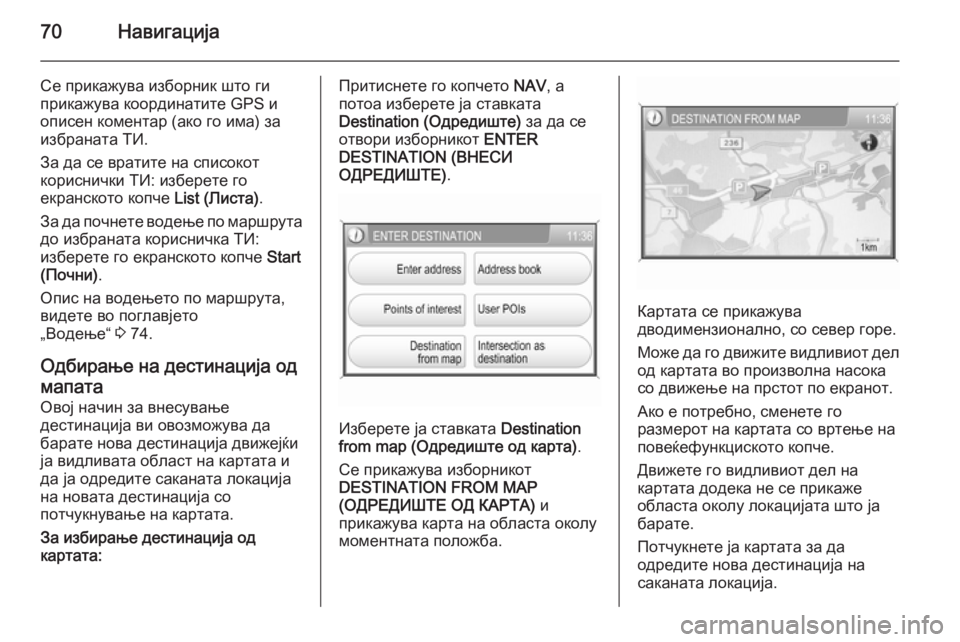
70–ù–∞–≤–∏–≥–∞—Ü–∏—ò–∞
–°–µ –ø—Ä–∏–∫–∞–∂—É–≤–∞ –∏–∑–±–æ—Ä–Ω–∏–∫ —à—Ç–æ –≥–∏
–ø—Ä–∏–∫–∞–∂—É–≤–∞ –∫–æ–æ—Ä–¥–∏–Ω–∞—Ç–∏—Ç–µ GPS –∏
–æ–ø–∏—Å–µ–Ω –∫–æ–º–µ–Ω—Ç–∞—Ä (–∞–∫–æ –≥–æ –∏–º–∞) –∑–∞
–∏–∑–±—Ä–∞–Ω–∞—Ç–∞ –¢–ò.
–ó–∞ –¥–∞ —Å–µ –≤—Ä–∞—Ç–∏—Ç–µ –Ω–∞ —Å–ø–∏—Å–æ–∫–æ—Ç
–∫–æ—Ä–∏—Å–Ω–∏—á–∫–∏ –¢–ò: –∏–∑–±–µ—Ä–µ—Ç–µ –≥–æ
–µ–∫—Ä–∞–Ω—Å–∫–æ—Ç–æ –∫–æ–ø—á–µ List (–õ–∏—Å—Ç–∞).
–ó–∞ –¥–∞ –ø–æ—á–Ω–µ—Ç–µ –≤–æ–¥–µ—ö–µ –ø–æ –º–∞—Ä—à—Ä—É—Ç–∞ –¥–æ –∏–∑–±—Ä–∞–Ω–∞—Ç–∞ –∫–æ—Ä–∏—Å–Ω–∏—á–∫–∞ –¢–ò:
–∏–∑–±–µ—Ä–µ—Ç–µ –≥–æ –µ–∫—Ä–∞–Ω—Å–∫–æ—Ç–æ –∫–æ–ø—á–µ Start
(–ü–æ—á–Ω–∏) .
–û–ø–∏—Å –Ω–∞ –≤–æ–¥–µ—ö–µ—Ç–æ –ø–æ –º–∞—Ä—à—Ä—É—Ç–∞,
–≤–∏–¥–µ—Ç–µ –≤–æ –ø–æ–≥–ª–∞–≤—ò–µ—Ç–æ
„Водење“ 3 74.
–û–¥–±–∏—Ä–∞—ö–µ –Ω–∞ –¥–µ—Å—Ç–∏–Ω–∞—Ü–∏—ò–∞ –æ–¥
–º–∞–ø–∞—Ç–∞ –û–≤–æ—ò –Ω–∞—á–∏–Ω –∑–∞ –≤–Ω–µ—Å—É–≤–∞—ö–µ
–¥–µ—Å—Ç–∏–Ω–∞—Ü–∏—ò–∞ –≤–∏ –æ–≤–æ–∑–º–æ–∂—É–≤–∞ –¥–∞
–±–∞—Ä–∞—Ç–µ –Ω–æ–≤–∞ –¥–µ—Å—Ç–∏–Ω–∞—Ü–∏—ò–∞ –¥–≤–∏–∂–µ—ò—ú–∏
—ò–∞ –≤–∏–¥–ª–∏–≤–∞—Ç–∞ –æ–±–ª–∞—Å—Ç –Ω–∞ –∫–∞—Ä—Ç–∞—Ç–∞ –∏
–¥–∞ —ò–∞ –æ–¥—Ä–µ–¥–∏—Ç–µ —Å–∞–∫–∞–Ω–∞—Ç–∞ –ª–æ–∫–∞—Ü–∏—ò–∞
–Ω–∞ –Ω–æ–≤–∞—Ç–∞ –¥–µ—Å—Ç–∏–Ω–∞—Ü–∏—ò–∞ —Å–æ
–ø–æ—Ç—á—É–∫–Ω—É–≤–∞—ö–µ –Ω–∞ –∫–∞—Ä—Ç–∞—Ç–∞.
–ó–∞ –∏–∑–±–∏—Ä–∞—ö–µ –¥–µ—Å—Ç–∏–Ω–∞—Ü–∏—ò–∞ –æ–¥
–∫–∞—Ä—Ç–∞—Ç–∞:–ü—Ä–∏—Ç–∏—Å–Ω–µ—Ç–µ –≥–æ –∫–æ–ø—á–µ—Ç–æ NAV, –∞
–ø–æ—Ç–æ–∞ –∏–∑–±–µ—Ä–µ—Ç–µ —ò–∞ —Å—Ç–∞–≤–∫–∞—Ç–∞
Destination (–û–¥—Ä–µ–¥–∏—à—Ç–µ) –∑–∞ –¥–∞ —Å–µ
–æ—Ç–≤–æ—Ä–∏ –∏–∑–±–æ—Ä–Ω–∏–∫–æ—Ç ENTER
DESTINATION (–í–ù–ï–°–ò
–û–î–Ý–ï–î–ò–®–¢–ï) .
–ò–∑–±–µ—Ä–µ—Ç–µ —ò–∞ —Å—Ç–∞–≤–∫–∞—Ç–∞ Destination
from map (–û–¥—Ä–µ–¥–∏—à—Ç–µ –æ–¥ –∫–∞—Ä—Ç–∞) .
–°–µ –ø—Ä–∏–∫–∞–∂—É–≤–∞ –∏–∑–±–æ—Ä–Ω–∏–∫–æ—Ç
DESTINATION FROM MAP
(–û–î–Ý–ï–î–ò–®–¢–ï –û–î –ö–ê–Ý–¢–ê) –∏
–ø—Ä–∏–∫–∞–∂—É–≤–∞ –∫–∞—Ä—Ç–∞ –Ω–∞ –æ–±–ª–∞—Å—Ç–∞ –æ–∫–æ–ª—É
–º–æ–º–µ–Ω—Ç–Ω–∞—Ç–∞ –ø–æ–ª–æ–∂–±–∞.
–ö–∞—Ä—Ç–∞—Ç–∞ —Å–µ –ø—Ä–∏–∫–∞–∂—É–≤–∞
–¥–≤–æ–¥–∏–º–µ–Ω–∑–∏–æ–Ω–∞–ª–Ω–æ, —Å–æ —Å–µ–≤–µ—Ä –≥–æ—Ä–µ.
–ú–æ–∂–µ –¥–∞ –≥–æ –¥–≤–∏–∂–∏—Ç–µ –≤–∏–¥–ª–∏–≤–∏–æ—Ç –¥–µ–ª
–æ–¥ –∫–∞—Ä—Ç–∞—Ç–∞ –≤–æ –ø—Ä–æ–∏–∑–≤–æ–ª–Ω–∞ –Ω–∞—Å–æ–∫–∞
—Å–æ –¥–≤–∏–∂–µ—ö–µ –Ω–∞ –ø—Ä—Å—Ç–æ—Ç –ø–æ –µ–∫—Ä–∞–Ω–æ—Ç.
–ê–∫–æ –µ –ø–æ—Ç—Ä–µ–±–Ω–æ, —Å–º–µ–Ω–µ—Ç–µ –≥–æ
—Ä–∞–∑–º–µ—Ä–æ—Ç –Ω–∞ –∫–∞—Ä—Ç–∞—Ç–∞ —Å–æ –≤—Ä—Ç–µ—ö–µ –Ω–∞
–ø–æ–≤–µ—ú–µ—Ñ—É–Ω–∫—Ü–∏—Å–∫–æ—Ç–æ –∫–æ–ø—á–µ.
–î–≤–∏–∂–µ—Ç–µ –≥–æ –≤–∏–¥–ª–∏–≤–∏–æ—Ç –¥–µ–ª –Ω–∞
–∫–∞—Ä—Ç–∞—Ç–∞ –¥–æ–¥–µ–∫–∞ –Ω–µ —Å–µ –ø—Ä–∏–∫–∞–∂–µ
–æ–±–ª–∞—Å—Ç–∞ –æ–∫–æ–ª—É –ª–æ–∫–∞—Ü–∏—ò–∞—Ç–∞ —à—Ç–æ —ò–∞
–±–∞—Ä–∞—Ç–µ.
–ü–æ—Ç—á—É–∫–Ω–µ—Ç–µ —ò–∞ –∫–∞—Ä—Ç–∞—Ç–∞ –∑–∞ –¥–∞
–æ–¥—Ä–µ–¥–∏—Ç–µ –Ω–æ–≤–∞ –¥–µ—Å—Ç–∏–Ω–∞—Ü–∏—ò–∞ –Ω–∞
—Å–∞–∫–∞–Ω–∞—Ç–∞ –ª–æ–∫–∞—Ü–∏—ò–∞.
Page 71 of 171

–ù–∞–≤–∏–≥–∞—Ü–∏—ò–∞71
–®–∞—Ö–æ–≤—Å–∫–æ—Ç–æ –∑–Ω–∞–º–µ —Å–µ–≥–∞ —ò–∞ –æ–∑–Ω–∞—á—É–≤–∞–Ω–æ–≤–∞—Ç–∞ –¥–µ—Å—Ç–∏–Ω–∞—Ü–∏—ò–∞, –∞ –Ω–∞ –¥–æ–ª–Ω–∏–æ—Ç
–¥–µ–ª –Ω–∞ –∫–∞—Ä—Ç–∞—Ç–∞ —Å–µ –ø—Ä–∏–∫–∞–∂—É–≤–∞ –∏–º–µ—Ç–æ
–Ω–∞ —É–ª–∏—Ü–∞—Ç–∞ (–∏–ª–∏ –∫–æ–æ—Ä–¥–∏–Ω–∞—Ç–∏—Ç–µ
GPS) –Ω–∞ –Ω–æ–≤–∞—Ç–∞ –¥–µ—Å—Ç–∏–Ω–∞—Ü–∏—ò–∞.
–ò–∑–±–µ—Ä–µ—Ç–µ –≥–æ –µ–∫—Ä–∞–Ω—Å–∫–æ—Ç–æ –∫–æ–ø—á–µ Set
(–ü–æ—Å—Ç–∞–≤–∏) .
–°–µ –ø—Ä–∏–∫–∞–∂—É–≤–∞ –ø–æ—Ä–∞–∫–∞ —Å–æ —Å–ª–µ–¥–Ω–∏–≤–µ
–æ–ø—Ü–∏–∏:
Save (–°–æ—á—É–≤–∞—ò) : –∑–∞—á—É–≤–∞—ò –≥–∏
–ø–æ–¥–∞—Ç–æ—Ü–∏—Ç–µ –∑–∞ –∞–¥—Ä–µ—Å–∞—Ç–∞ –Ω–∞ –Ω–æ–≤–∞—Ç–∞
–¥–µ—Å—Ç–∏–Ω–∞—Ü–∏—ò–∞ –≤–æ –∞–¥—Ä–µ—Å–∞—Ä–æ—Ç.
Set as (–û–¥—Ä–µ–¥–∏ –∫–∞–∫–æ) Destination
(–û–¥—Ä–µ–¥–∏—à—Ç–µ) : –ø–æ—á–Ω–∏ –≤–æ–¥–µ—ö–µ –ø–æ
–º–∞—Ä—à—Ä—É—Ç–∞ –¥–æ –Ω–æ–≤–∞—Ç–∞ –¥–µ—Å—Ç–∏–Ω–∞—Ü–∏—ò–∞.
–ò–∑–±–µ—Ä–µ—Ç–µ —ò–∞ —Å–∞–∫–∞–Ω–∞—Ç–∞ –æ–ø—Ü–∏—ò–∞
(–µ–∫—Ä–∞–Ω—Å–∫–æ –∫–æ–ø—á–µ).
–û—Ç–∫–∞–∫–æ —ú–µ –≥–æ –∏–∑–±–µ—Ä–µ—Ç–µ –µ–∫—Ä–∞–Ω—Å–∫–æ—Ç–æ
–∫–æ–ø—á–µ Save (–°–æ—á—É–≤–∞—ò) –æ–¥ –ø–æ—Ä–∞–∫–∞—Ç–∞,
—Å–µ –ø—Ä–∏–∫–∞–∂—É–≤–∞ –∏–∑–±–æ—Ä–Ω–∏–∫ —Å–æ
—Ç–∞—Å—Ç–∞—Ç—É—Ä–∞ –∑–∞ –≤–Ω–µ—Å—É–≤–∞—ö–µ –∏–º–µ.
–í–Ω–µ—Å–µ—Ç–µ –≥–æ —Å–∞–∫–∞–Ω–æ—Ç–æ –∏–º–µ –∑–∞ –Ω–æ–≤–∞—Ç–∞
–¥–µ—Å—Ç–∏–Ω–∞—Ü–∏—ò–∞ –∏ –∏–∑–±–µ—Ä–µ—Ç–µ –≥–æ
–µ–∫—Ä–∞–Ω—Å–∫–æ—Ç–æ –∫–æ–ø—á–µ OK –∑–∞ –¥–∞ –≥–∏
–∑–∞—á—É–≤–∞—Ç–µ –ø–æ–¥–∞—Ç–æ—Ü–∏—Ç–µ –∑–∞ –∞–¥—Ä–µ—Å–∞—Ç–∞
–Ω–∞ –Ω–æ–≤–∞—Ç–∞ –∞–¥—Ä–µ—Å–∞ –≤–æ –∞–¥—Ä–µ—Å–∞—Ä–æ—Ç.
–û—Ç–∫–∞–∫–æ —ú–µ –≥–æ –∏–∑–±–µ—Ä–µ—Ç–µ –µ–∫—Ä–∞–Ω—Å–∫–æ—Ç–æ
–∫–æ–ø—á–µ Set as (–û–¥—Ä–µ–¥–∏ –∫–∞–∫–æ)
Destination (–û–¥—Ä–µ–¥–∏—à—Ç–µ) –æ–¥
–ø–æ—Ä–∞–∫–∞—Ç–∞, —Å–µ –ø—Ä–µ—Å–º–µ—Ç—É–≤–∞
–º–∞—Ä—à—Ä—É—Ç–∞—Ç–∞ –¥–æ –Ω–æ–≤–∞—Ç–∞ –¥–µ—Å—Ç–∏–Ω–∞—Ü–∏—ò–∞ –∏ –ø–æ—á–Ω—É–≤–∞ –≤–æ–¥–µ—ö–µ—Ç–æ –ø–æ –º–∞—Ä—à—Ä—É—Ç–∞.
–û–ø–∏—Å –Ω–∞ –≤–æ–¥–µ—ö–µ—Ç–æ –ø–æ –º–∞—Ä—à—Ä—É—Ç–∞,
–≤–∏–¥–µ—Ç–µ –≤–æ –ø–æ–≥–ª–∞–≤—ò–µ—Ç–æ
„Водење“ 3 74.
–ò–∑–±–∏—Ä–∞—ö–µ –∫—Ä—Å—Ç–æ—Å–Ω–∏—Ü–∞ –∫–∞–∫–æ –¥–µ—Å—Ç–∏–Ω–∞—Ü–∏—ò–∞ –û–≤–æ—ò –Ω–∞—á–∏–Ω –∑–∞ –≤–Ω–µ—Å—É–≤–∞—ö–µ
–¥–µ—Å—Ç–∏–Ω–∞—Ü–∏—ò–∞ —Ñ—É–Ω–∫—Ü–∏–æ–Ω–∏—Ä–∞ —Ä–µ—á–∏—Å–∏
–∏—Å—Ç–æ –∫–∞–∫–æ —à—Ç–æ –µ –æ–ø–∏—à–∞–Ω–æ –∑–∞
„Директно внесување адреса“,
–≤–∏–¥–µ—Ç–µ –ø–æ–≥–æ—Ä–µ.
–ù–∞–º–µ—Å—Ç–æ –æ–¥—Ä–µ–¥—É–≤–∞—ö–µ –ª–æ–∫–∞—Ü–∏—ò–∞ –Ω–∞ —É–ª–∏—Ü–∞ –ø–æ –±—Ä–æ—ò –Ω–∞ –∫—É—ú–∞, —Ç—Ä–µ–±–∞ –¥–∞
–æ–¥—Ä–µ–¥–∏—Ç–µ –ª–æ–∫–∞—Ü–∏—ò–∞ –ø–æ –∫—Ä—Å—Ç–æ—Å–Ω–∏—Ü–∞.
–ó–∞ –¥–∞ –∏–∑–±–µ—Ä–µ—Ç–µ –∫—Ä—Å—Ç–æ—Å–Ω–∏—Ü–∞ –∫–∞–∫–æ
–¥–µ—Å—Ç–∏–Ω–∞—Ü–∏—ò–∞:
–ü—Ä–∏—Ç–∏—Å–Ω–µ—Ç–µ –≥–æ –∫–æ–ø—á–µ—Ç–æ NAV, –∞
–ø–æ—Ç–æ–∞ –∏–∑–±–µ—Ä–µ—Ç–µ —ò–∞ —Å—Ç–∞–≤–∫–∞—Ç–∞
Destination (–û–¥—Ä–µ–¥–∏—à—Ç–µ) –∑–∞ –¥–∞ —Å–µ
–æ—Ç–≤–æ—Ä–∏ –∏–∑–±–æ—Ä–Ω–∏–∫–æ—Ç ENTER
DESTINATION (–í–ù–ï–°–ò
–û–î–Ý–ï–î–ò–®–¢–ï) .
Page 72 of 171

72–ù–∞–≤–∏–≥–∞—Ü–∏—ò–∞
–ò–∑–±–µ—Ä–µ—Ç–µ —ò–∞ —Å—Ç–∞–≤–∫–∞—Ç–∞ Intersection as
destination (–ö—Ä—Å—Ç–æ—Å–Ω–∏—Ü–∞ –∫–∞–∫–æ
–æ–¥—Ä–µ–¥–∏—à—Ç–µ) .
–ò–∑–≤—Ä—à–µ—Ç–µ –≥–∏ —á–µ–∫–æ—Ä–∏—Ç–µ 1 –¥–æ 3 –æ–¥
„Директно внесување адреса“,
–≤–∏–¥–µ—Ç–µ –ø–æ–≥–æ—Ä–µ.
–û—Ç–∫–∞–∫–æ —ú–µ –≤–Ω–µ—Å–µ—Ç–µ –∏–º–µ –Ω–∞ —É–ª–∏—Ü–∞:
–ê–∫–æ –∏–º–∞ —Å–∞–º–æ –µ–¥–Ω–∞ —É–ª–∏—Ü–∞ —à—Ç–æ —Å–µ
–≤–∫—Ä—Å—Ç—É–≤–∞ —Å–æ –ø—Ä–µ—Ç—Ö–æ–¥–Ω–æ –æ–¥—Ä–µ–¥–µ–Ω–∞—Ç–∞
—É–ª–∏—Ü–∞, —Å–µ –ø—Ä–∏–∫–∞–∂—É–≤–∞ –∏–∑–±–æ—Ä–Ω–∏–∫–æ—Ç
CONFIRM DESTINATION
(–ü–û–¢–í–Ý–î–ò –û–î–Ý–ï–î–ò–®–¢–ï) .
–ü—Ä–æ–¥–æ–ª–∂–µ—Ç–µ —Å–æ —á–µ–∫–æ—Ä–æ—Ç 5 –æ–¥
„Директно внесување адреса“,
–≤–∏–¥–µ—Ç–µ –ø–æ–≥–æ—Ä–µ.
–ê–∫–æ –∏–º–∞ 5 –∏–ª–∏ –ø–æ–º–∞–ª–∫—É —É–ª–∏—Ü–∏ —à—Ç–æ
—Å–µ –≤–∫—Ä—Å—Ç—É–≤–∞–∞—Ç, —Å–µ –ø—Ä–∏–∫–∞–∂—É–≤–∞ —Å–ø–∏—Å–æ–∫
–Ω–∞ —Å–∏—Ç–µ —É–ª–∏—Ü–∏ —à—Ç–æ —Å–µ –≤–∫—Ä—Å—Ç—É–≤–∞–∞—Ç.
–ò–∑–±–µ—Ä–µ—Ç–µ —ò–∞ —Å–∞–∫–∞–Ω–∞—Ç–∞ —É–ª–∏—Ü–∞ —à—Ç–æ —Å–µ
–≤–∫—Ä—Å—Ç—É–≤–∞ –∏ –ø—Ä–æ–¥–æ–ª–∂–µ—Ç–µ —Å–æ —á–µ–∫–æ—Ä–æ—Ç
5 од „Директно внесување адреса“,
–≤–∏–¥–µ—Ç–µ –ø–æ–≥–æ—Ä–µ.
–ê–∫–æ –∏–º–∞ –ø–æ–≤–µ—ú–µ –æ–¥ 5 —É–ª–∏—Ü–∏ —à—Ç–æ —Å–µ
–≤–∫—Ä—Å—Ç—É–≤–∞–∞—Ç, —Å–µ –ø—Ä–∏–∫–∞–∂—É–≤–∞ –∏–∑–±–æ—Ä–Ω–∏–∫
—Å–æ —Ç–∞—Å—Ç–∞—Ç—É—Ä–∞ –∑–∞ –≤–Ω–µ—Å—É–≤–∞—ö–µ –∏–º–µ.
–í–Ω–µ—Å–µ—Ç–µ –≥–æ –∏–º–µ—Ç–æ –Ω–∞ —É–ª–∏—Ü–∞—Ç–∞ —à—Ç–æ
—Å–µ –≤–∫—Ä—Å—Ç—É–≤–∞ —Å–æ –ø—Ä–µ—Ç—Ö–æ–¥–Ω–æ
–æ–¥—Ä–µ–¥–µ–Ω–∞—Ç–∞ —É–ª–∏—Ü–∞ –∏–ª–∏ –∏–∑–±–µ—Ä–µ—Ç–µ –≥–æ
–µ–∫—Ä–∞–Ω—Å–∫–æ—Ç–æ –∫–æ–ø—á–µ List (–õ–∏—Å—Ç–∞) –∑–∞
–¥–∏—Ä–µ–∫—Ç–Ω–æ –ø—Ä–∏–∫–∞–∂—É–≤–∞—ö–µ —Å–ø–∏—Å–æ–∫ –Ω–∞
—Å–∏—Ç–µ —É–ª–∏—Ü–∏ —à—Ç–æ —Å–µ –≤–∫—Ä—Å—Ç—É–≤–∞–∞—Ç.
–ò–∑–±–µ—Ä–µ—Ç–µ —ò–∞ —Å–∞–∫–∞–Ω–∞—Ç–∞ —É–ª–∏—Ü–∞ —à—Ç–æ —Å–µ
–≤–∫—Ä—Å—Ç—É–≤–∞ –∏ –ø—Ä–æ–¥–æ–ª–∂–µ—Ç–µ —Å–æ —á–µ–∫–æ—Ä–æ—Ç
5 од „Директно внесување адреса“,
–≤–∏–¥–µ—Ç–µ –ø–æ–≥–æ—Ä–µ.
–û–¥–±–∏—Ä–∞—ö–µ –ø—Ä–µ—Ç—Ö–æ–¥–Ω–∞
–¥–µ—Å—Ç–∏–Ω–∞—Ü–∏—ò–∞
–ü—Ä–∏—Ç–∏—Å–Ω–µ—Ç–µ –≥–æ –∫–æ–ø—á–µ—Ç–æ NAV, –∞
–ø–æ—Ç–æ–∞ –∏–∑–±–µ—Ä–µ—Ç–µ —ò–∞ —Å—Ç–∞–≤–∫–∞—Ç–∞
Previous Destinations (–ü—Ä–µ—Ç—Ö–æ–¥–Ω–∏
–æ–¥—Ä–µ–¥–∏—à—Ç–∞) .
–°–µ –ø—Ä–∏–∫–∞–∂—É–≤–∞ —Å–ø–∏—Å–æ–∫ —Å–æ
–¥–µ—Å—Ç–∏–Ω–∞—Ü–∏–∏ —à—Ç–æ –ø—Ä–µ—Ç—Ö–æ–¥–Ω–æ –±–∏–ª–µ –∫–æ—Ä–∏—Å—Ç–µ–Ω–∏ –∑–∞ –≤–æ–¥–µ—ö–µ –ø–æ –º–∞—Ä—à—Ä—É—Ç–∞.
 1
1 2
2 3
3 4
4 5
5 6
6 7
7 8
8 9
9 10
10 11
11 12
12 13
13 14
14 15
15 16
16 17
17 18
18 19
19 20
20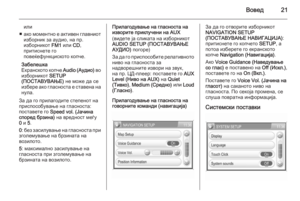 21
21 22
22 23
23 24
24 25
25 26
26 27
27 28
28 29
29 30
30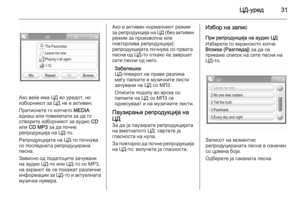 31
31 32
32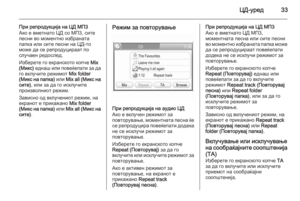 33
33 34
34 35
35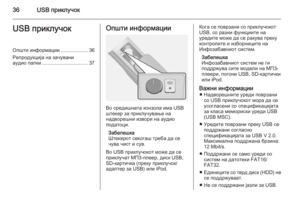 36
36 37
37 38
38 39
39 40
40 41
41 42
42 43
43 44
44 45
45 46
46 47
47 48
48 49
49 50
50 51
51 52
52 53
53 54
54 55
55 56
56 57
57 58
58 59
59 60
60 61
61 62
62 63
63 64
64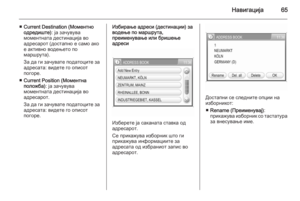 65
65 66
66 67
67 68
68 69
69 70
70 71
71 72
72 73
73 74
74 75
75 76
76 77
77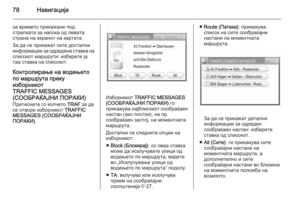 78
78 79
79 80
80 81
81 82
82 83
83 84
84 85
85 86
86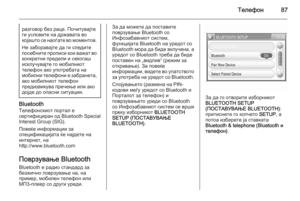 87
87 88
88 89
89 90
90 91
91 92
92 93
93 94
94 95
95 96
96 97
97 98
98 99
99 100
100 101
101 102
102 103
103 104
104 105
105 106
106 107
107 108
108 109
109 110
110 111
111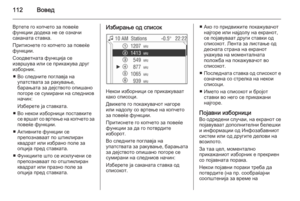 112
112 113
113 114
114 115
115 116
116 117
117 118
118 119
119 120
120 121
121 122
122 123
123 124
124 125
125 126
126 127
127 128
128 129
129 130
130 131
131 132
132 133
133 134
134 135
135 136
136 137
137 138
138 139
139 140
140 141
141 142
142 143
143 144
144 145
145 146
146 147
147 148
148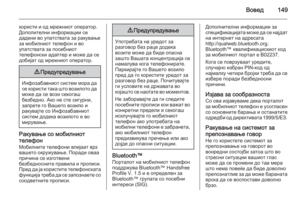 149
149 150
150 151
151 152
152 153
153 154
154 155
155 156
156 157
157 158
158 159
159 160
160 161
161 162
162 163
163 164
164 165
165 166
166 167
167 168
168 169
169 170
170